windows10声卡驱动黄色感叹号怎么办 windows10声卡驱动显示黄色感叹号修复方法
时间:2021-06-30作者:xinxin
要想windows10 64位系统能够正常的发出声音,就需要保证电脑中的声卡驱动的完好无损,如果出现声卡驱动故障,电脑也就没有了声音,例如最近有的用户的windows10系统中声卡驱动出现了黄色感叹号的现象,那么windows10声卡驱动黄色感叹号怎么办呢?这里小编就来教大家windows10声卡驱动显示黄色感叹号修复方法。
具体方法:
1、在桌面“计算机”上面单击右键选择“属性”,并在打开的对话框中左侧找到“设备管理器”并单击。
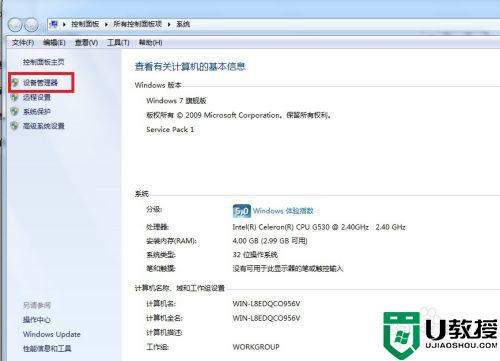
2、此时就能打开设备管理器,在设备管理器中找到声卡的类型,如图所示。
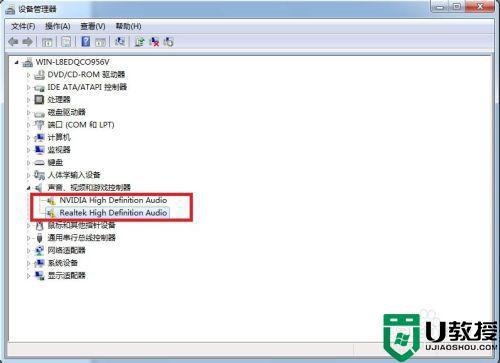
3、在网上下载该类型的驱动,如图所示,并保存到移动的位置。
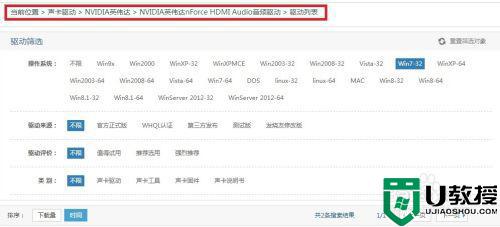
4、在打开的设备管理器的声卡驱动上面单击右键选择“更新驱动程序软件”,在打开的界面上单击“浏览计算机以查找驱动程序软件”。
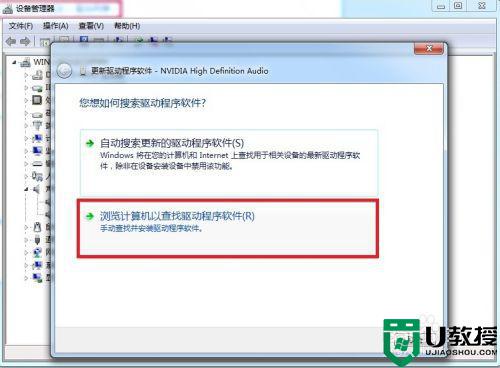
5、现在在弹出的心对话框中选择好刚才下载好的驱动程序,单击“下一步”即可完成驱动安装,这样电脑就有了声音了,如果还没有就重启一下电脑。
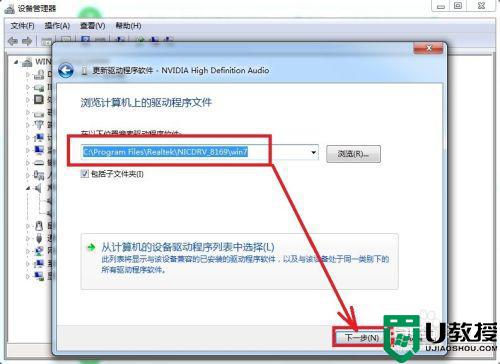
以上就是关于windows10声卡驱动显示黄色感叹号修复方法了,有遇到相同问题的用户可参考本文中介绍的步骤来进行修复,希望能够对大家有所帮助。

